标题:”荣耀路由器wifi连接成功,但无法使用怎么办?”的相关路由器教程资料分享。- 【WiFi之家网】编辑整理。

问:荣耀路由器wifi连接成功,但无法使用怎么办?
答:这个问题需要分情况的,如果只有某一个手机连接荣耀路由器的wifi后不能上网,其它手机连接后可以正常上网,这多半是荣耀路由器上禁用了这个手机。
此时,你需要登录到荣耀路由器的设置界面,打开“终端管理”这个选项,然后选择“被禁止上网的无线终端”,将其设置为“允许上网”,如下图所示。
另一种常见的情况是,所有的手机连接荣耀路由器的wifi后都无法上网,这可能是荣耀路由器中的上网参数配置有问题、宽带故障引起的,也可能是荣耀路由器损坏了。

解决办法:
1.宽带故障。虽然宽带自身出现问题的几率比较小,但是我们不能忽视这个因素,建议按照下面的方式进行检查:
(1)查询宽带是否欠费。如果欠费了,补交费用后就能上网了。
(2)查看光猫上“光信号”或者“LOS”指示灯的状态,如果指示灯是红色常亮/闪烁。说明你的宽带线路有问题,或者光猫有问题。这种情况下,自己无法解决,请联系你的运营商来解决。

(3)如果家里有电脑,可以使用电脑来测试宽带是否正常?具体的做法是:
移除你的路由器,让电脑直接连接到光猫/宽带网线,然后电脑种使用“宽带连接”拨号联网。如果电脑可以上网,表明宽带没有问题;相反的,如果电脑不能上网,则可能是宽带有问题。
注意:
如果宽带没有账号和密码,则电脑连接到光猫/宽带网线后,直接测试电脑能否上网即可,就不需要用“宽带连接”拨号了。
2.将你的荣耀路由器和光猫断电重启,5分钟后在接通电源,然后测试能否上网。
3.登录到荣耀路由器的设置页面,并打开“我要上网”菜单,在打开的页面中,检查“上网方式”设置是否正确?
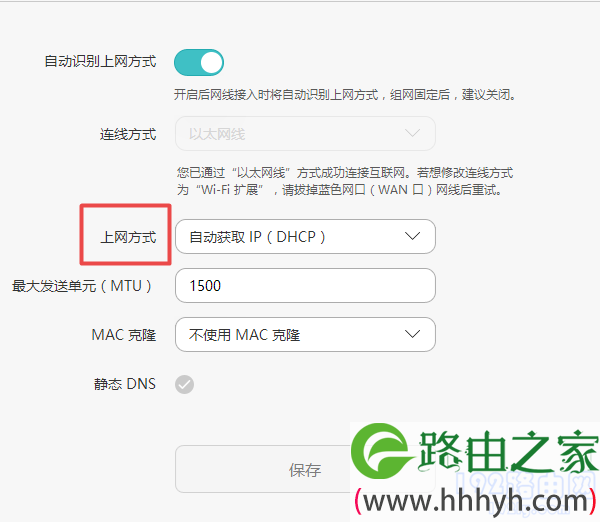
注意:
(1)如果不知道如何登录到你的荣耀路由器设置页面,可以阅读下面的文章,查看操作步骤。
华为路由器怎么登录?
(2)上网方式,指的是你的宽带接入互联网的类型,办理宽带业务时由运营商决定的。普通的家庭宽带上网方式主要是:宽带拨号(PPPoE拨号)和自动获得IP(DHCP上网)这2种。
如果不清楚自己宽带的上网方式,可以打开页面种的“自动识别上网方式”功能,让系统自动帮你设置上网方式。或者拨打运营商的客服电话,联系客服查询。
4.荣耀路由器的上网方式设置为“宽带帐号上网(PPPoE)”的时候,需要在页面中填写运营商提供的“宽带帐号”和“宽带密码”。
如果宽带账号和密码填写错误,那么你的荣耀路由器就不能上网。所以,一定要确保你填写的宽带账号和密码是正确的。

注意:
宽带帐号和宽带密码,是你开通宽带业务的时候,运营商提供给你的。如果不记得宽带账号和密码了,可以联系你的运营商进行查询或者重置。
5.在“我要上网”菜单页面中,将 MAC克隆 设置为“使用您电脑的MAC地址”,如下图所示。
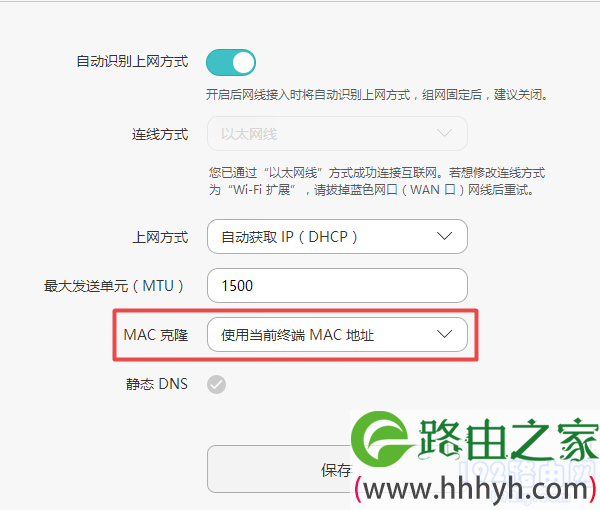
6.将你的荣耀路由器恢复出厂设置,然后重新设置一次。
注意:
(1)如果不清楚如何将你的荣耀路由器恢复出厂设置,可以阅读下面的文章,查看操作步骤。
华为路由器怎么恢复出厂设置?
(2)恢复出厂设置后,如果不知道如何重新设置你的荣耀路由器,可以阅读下面的文章,查看设置荣耀路由器上网的步骤。
华为路由器怎么设置上网?
6.如果你的宽带没有问题,荣耀路由器中的设置正确,也将荣耀路由器恢复出厂设置并重新设置了,但是仍然连不上网。这种情况下,可能是你的荣耀路由器坏掉了,建议更换路由器。
以上就是关于“荣耀路由器wifi连接成功,但无法使用怎么办?”的教程!
原创文章,作者:路由器,如若转载,请注明出处:https://www.224m.com/81687.html

